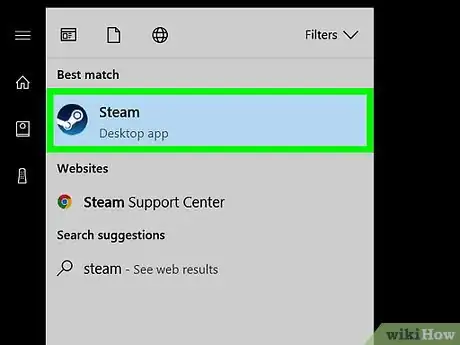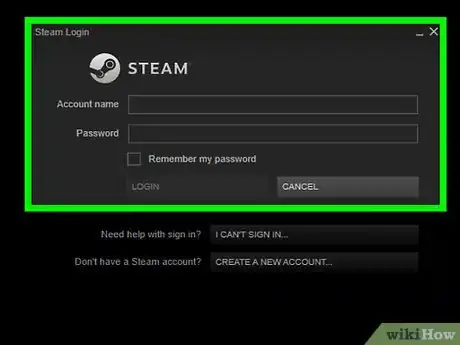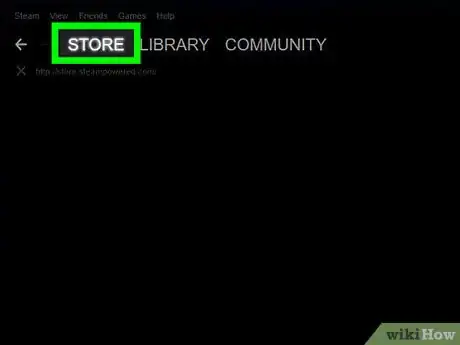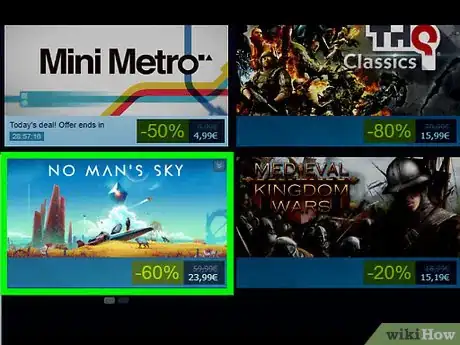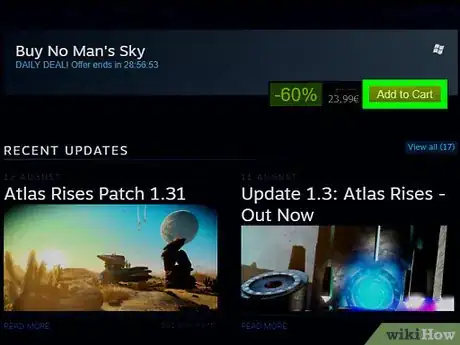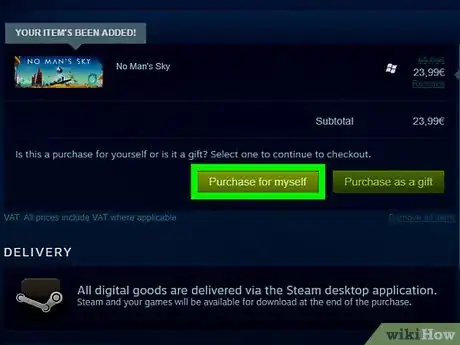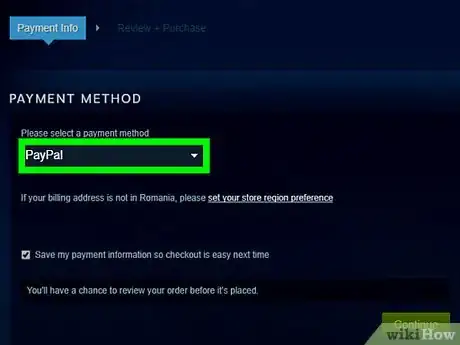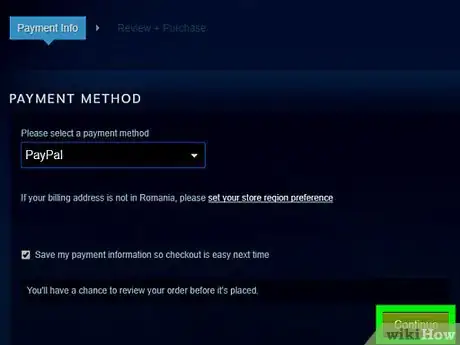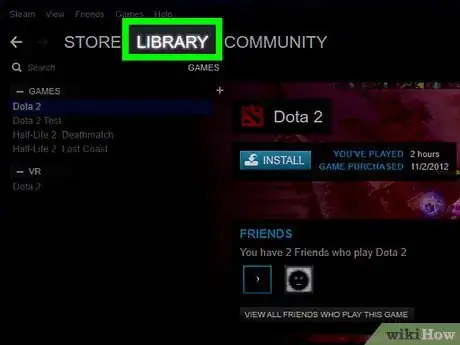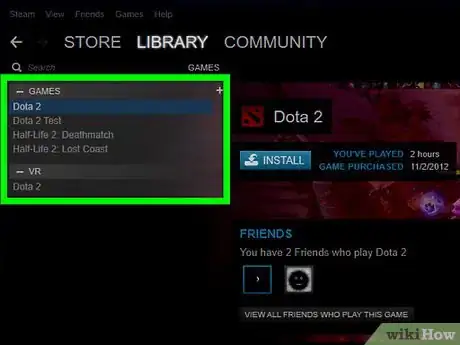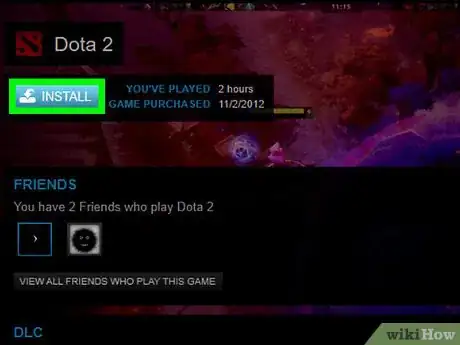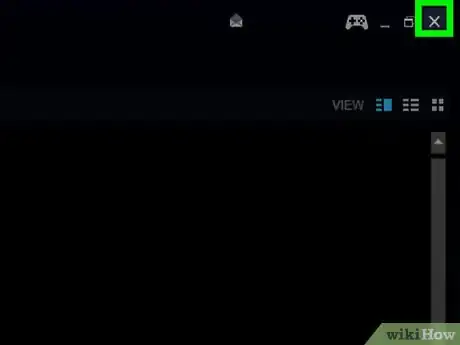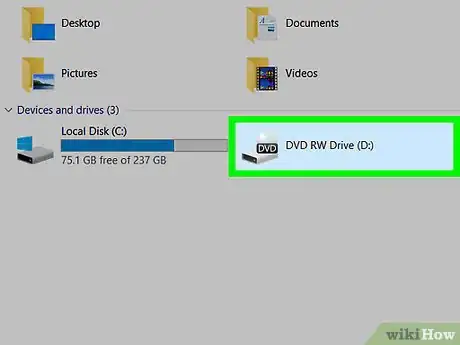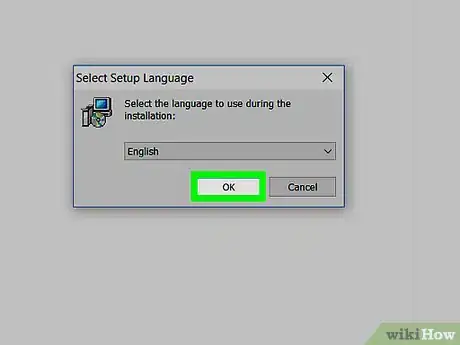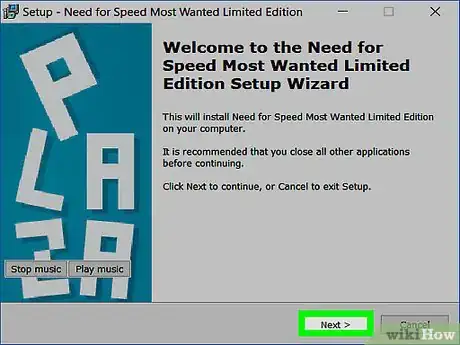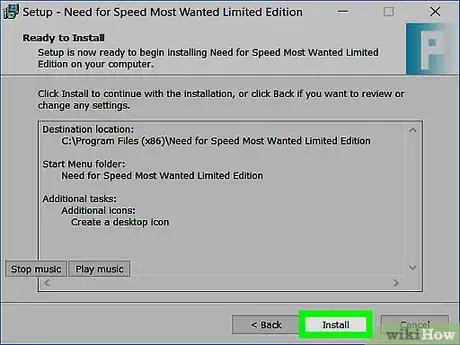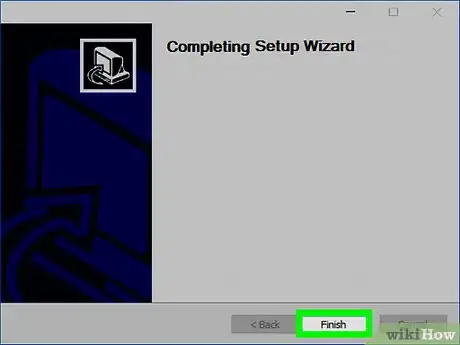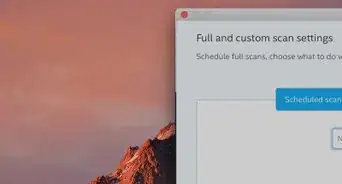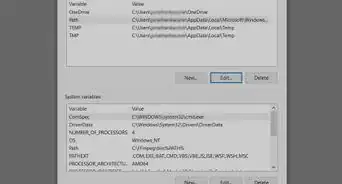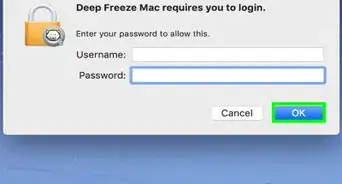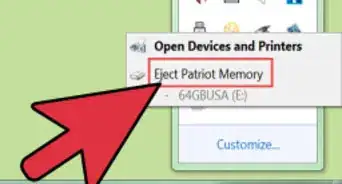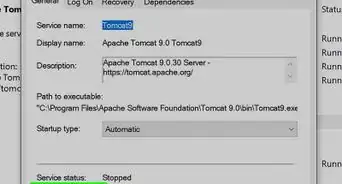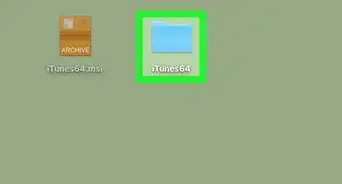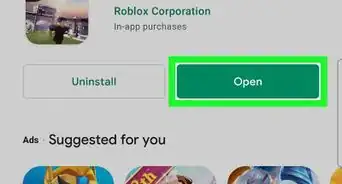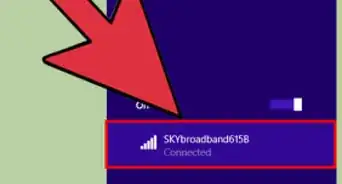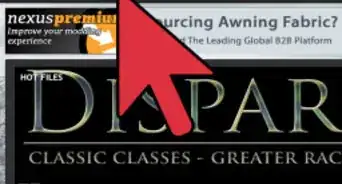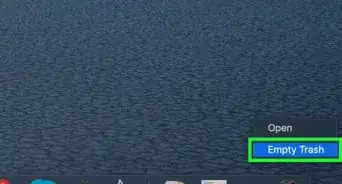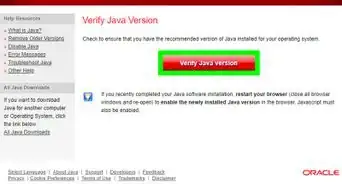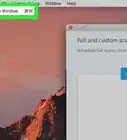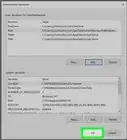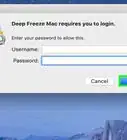X
Este artículo fue coescrito por Jack Lloyd. Jack Lloyd es escritor y editor de tecnología para wikiHow. Tiene más de dos años de experiencia escribiendo y editando artículos relacionados con tecnología. Es entusiasta de la tecnología y profesor de inglés.
Este artículo ha sido visto 131 455 veces.
Este artículo de wikiHow te enseñará a instalar un videojuego en una computadora Windows, ya sea desde el enorme administrador de juegos llamado Steam o desde algo más tradicional como un disco.
Pasos
Método 1
Método 1 de 2:Usar Steam
Método 1
-
1Abre Steam. Esta aplicación luce como un pedazo de máquina de color blanco sobre un fondo azul.
- Si no tienes Steam instalado en tu computadora, instálalo antes de continuar.
-
2Inicia sesión en Steam si te lo pide. Escribe el nombre de tu cuenta y tu contraseña, después haz clic en Iniciar sesión. Esto iniciará sesión en Steam.
- Es probable que necesites escribir un código que Steam enviará a tu correo electrónico vinculado con la cuenta de Steam para autorizar tu computadora.
-
3Haz clic en la pestaña de Tienda. Se encuentra en la parte superior de la ventana de Steam.
- Es probable que te tengas que desplazar hacia abajo y hacer clic en De acuerdo, llévame a la tienda para continuar.
-
4Selecciona un juego que quieras comprar. Ofertas diarias, juegos recomendados, nuevos lanzamientos y sugerencias de empleados aparecerán en la página principal de la Tienda. Si quieres comprar un juego que no aparece ahí, escribe su nombre en la barra de búsqueda en la parte superior de la ventana o selecciona la pestaña Juegos para seleccionar un género.
-
5Desplázate hacia abajo y haz clic en Añadir a carrito. Este es un botón verde debajo del encabezado de "Compra [nombre del juego]" en el centro de la página.
-
6Haz clic en Comprar para mí mismo. Es un botón verde ubicado casi al principio de la página.
-
7Selecciona tu información de pago. Puedes pagar a través de PayPal o usar una tarjeta de crédito o débito.
-
8Haz clic en Comprar. Esta opción se encuentra en el centro de la pantalla. Hacer esto completará tu transacción y el juego se añadirá a tu biblioteca de Steam.
-
9Haz clic en la pestaña de Biblioteca. Se encuentra en la parte superior izquierda de la ventana de Steam.
-
10Descarga tu juego. Haz doble clic en el nombre de tu juego en la barra de herramientas de la izquierda y haz clic en Aceptar cuando aparezca. Esto empezará a descargar el juego en tu computadora.
-
11Haz doble clic en el nombre del juego cuando termine de descargarse. Cuando termine de descargarse el juego en tu computadora, haz doble clic en el nombre en Steam para abrirlo. Ya instalaste exitosamente el juego en tu computadora.
Método 2
Método 2 de 2:Usar un disco
Método 2
-
1Cierra todas las aplicaciones que tengas abiertas. Para poder instalar un juego desde un disco, lo mejor es cerrar todos los programas, navegadores y demás aplicaciones que tengas abiertas.
-
2Inserta el disco del juego en tu computadora. Hazlo colocando el disco o DVD en la unidad de discos de tu computadora con la etiqueta hacia arriba.
-
3Haz clic en Sí si aparece un mensaje. A veces, Windows te pedirá que confirmes la legitimidad de la aplicación antes de abrirla. Si esto sucede, haz clic en Sí para continuar y abrir la ventana de instalación.
- Si la ventana del instalador no se abre, haz clic en Inicio, después en el icono del Explorador de archivos, luego en Este equipo y por último haz doble clic en el nombre del disco debajo del encabezado "Dispositivos y unidades".
-
4Sigue las instrucciones en pantalla. La configuración de cada juego varía un poco, pero por lo general lo único que tienes que hacer es lo siguiente (aunque probablemente no en el orden mencionado aquí):
- Selecciona un idioma de configuración y haz clic en Siguiente.
- Selecciona la opción de Acepto en los términos de uso y después haz clic en Siguiente.
- Selecciona una ubicación para la instalación, después haz clic en Siguiente.
- Selecciona las opciones de acceso directo, después haz clic en Siguiente.
- Escribe la clave del juego, la cual por lo general se encuentra en la parte trasera de la caja donde venía el disco o en el manual.
-
5Haz clic en Instalar cuando aparezca. Esto empezará el proceso de instalación. Cuando termine, aparecerá un icono en tu escritorio si decidiste crear un acceso directo.
-
6Haz clic en Terminar. Hacer esto cerrará la ventana de configuración; para algunos juegos, esto también abrirá el juego.
Consejos
- También puedes comprar los códigos de Steam y demás códigos en línea de lugares como Amazon y Best Buy.
Advertencias
- Hoy en día, la mayoría de los juegos se descargan digitalmente en lugar de venir en discos. Si tienes la opción de comprar el juego como descarga digital en lugar de disco, hazlo.